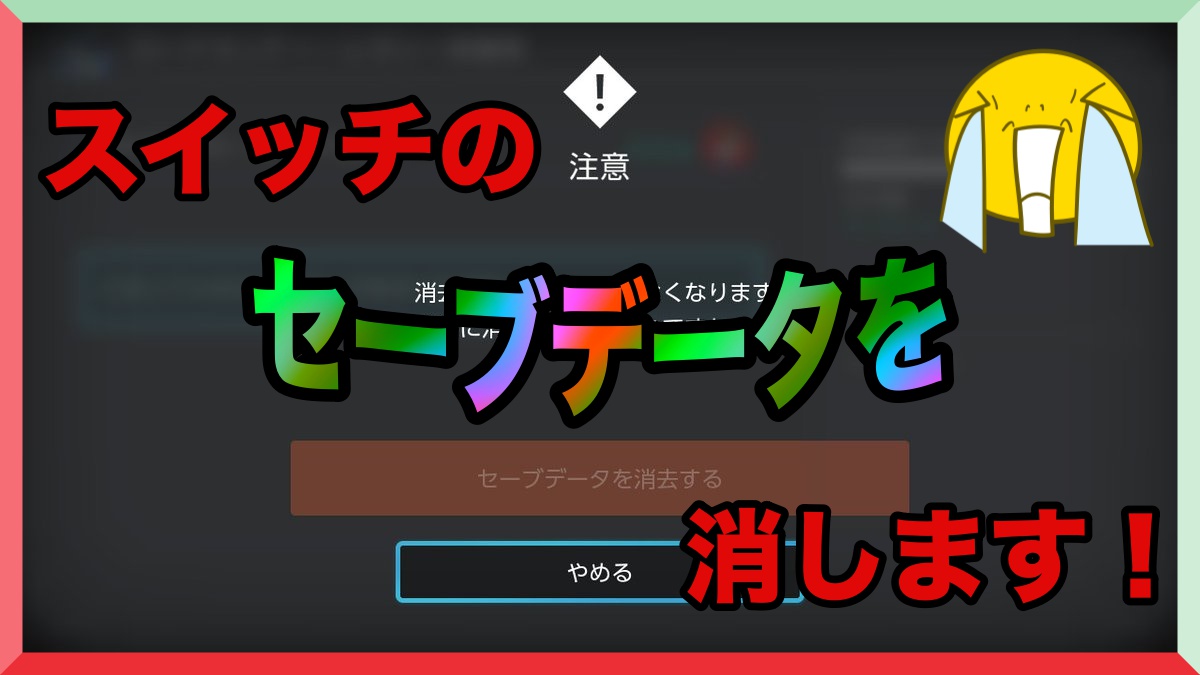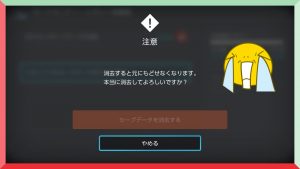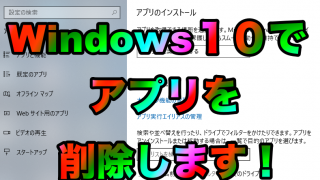今や普通に手に入るようになったNintendo Switch、Lite
しかしSwitch自体の容量は実質約30GBしかないので、
体験版やアプリのダウンロードなんかしていたらすぐに容量がいっぱいになります。
消去しなければいけませんよね?
そこでSwitchのセーブデータを消去方法を教えます!
1. 設定を選択
電源を入れた後に、ホーム画面が表示されます。
その丸が並んでいる右から2個目。
歯車マークの「設定」があるのでそれを選択。
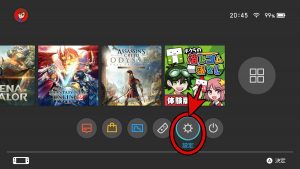
2. データ管理を選ぶ
設定の画面の左側に一覧が表示されるので、上から7個目の「データ管理」を選んでください。
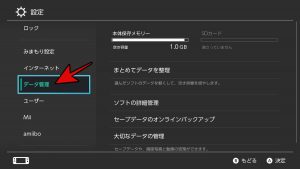
その後「大切なデータの管理」という項目を選択。
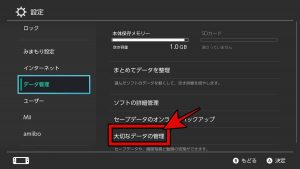
画面のフィルム、気泡入ってない?
Switchやスマートフォンの気泡の入ったフィルムってなんか気持ち悪いですよね。
スマートフォンなどにフィルムを貼るあなたも気泡はできるだけ入れたくないと思うのは当然。
そんなあなたのために絶対に気泡が入らないフィルムがあります!
それは「塗る」フィルム。どんな下手な人でも絶対に気泡は入りません!!


3. セーブデータの削除を選ぶ
次に「セーブデータの消去」というのを選んでください。
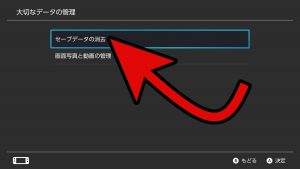
その後アプリの一覧が表示されるので、
セーブデータを消したいアプリでAボタンを押してください。
4. すべて消去
下の項目の「このソフトのセーブデータをすべて消去」をAボタンで押してください。
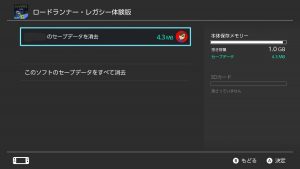
もし1台のSwitchを2人以上(2アカウント)で使用している場合は上の項目の「セーブデータを消去」選んでください。
5. ちょっと怖めな表示が出る
最後に本当に消していいですか?というちょっと怖めな表示が出ます。
「セーブデータを消去する」というボタンが薄暗い赤色から鮮やかな赤色に変わったらそのボタンを押すことができます。
なので本当に消去してもいいのかを考えた後、その消去ボタンを押すことでSwitchのセーブデータを消去することができます。
まとめ
中身のセーブデータを消すだけなので、もしそのアプリを始めからしたい!
という時にも使えそうですね。